Bạn muốn khóa các ô trong trang tính excel của mình để bảo vệ dữ liệu nhưng chưa biết cách thực hiện? Hãy làm theo hướng dẫn này về cách khóa và mở khóa ô trong excel!

i. cách khóa toàn bộ ô bảng trong excel
1. hướng dẫn nhanh
truy cập excel trên máy tính của bạn & gt; nhấn nhấp chuột phải trên bảng để khóa & gt; chạm vào tấm bảo vệ trong bảng tùy chọn & gt; nhập khóa mật khẩu & gt; nhấn ok & gt; nhập lại mật khẩu & gt; nhấn ok để xác nhận khóa đầy đủ của ô trong bảng.
2. hướng dẫn chi tiết
Bước 1 : Đi tới excel trên máy tính của bạn & gt; nhấn nhấp chuột phải trên bảng để khóa & gt; nhấn trang bảo vệ trong bảng tùy chọn.
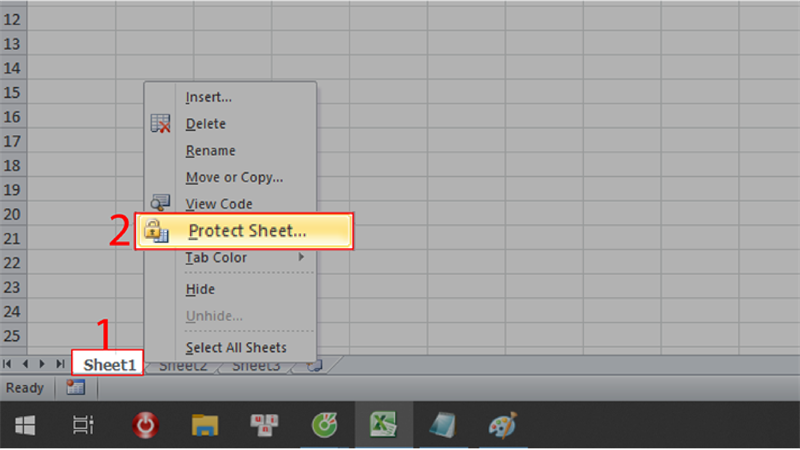
bộ sạc được thiết kế với 4 cổng sạc tiện lợi
bước 2 : nhập khóa mật khẩu mật khẩu vào ô trống của bảng trang bảo vệ & gt; nhấn ok để đặt mật khẩu.
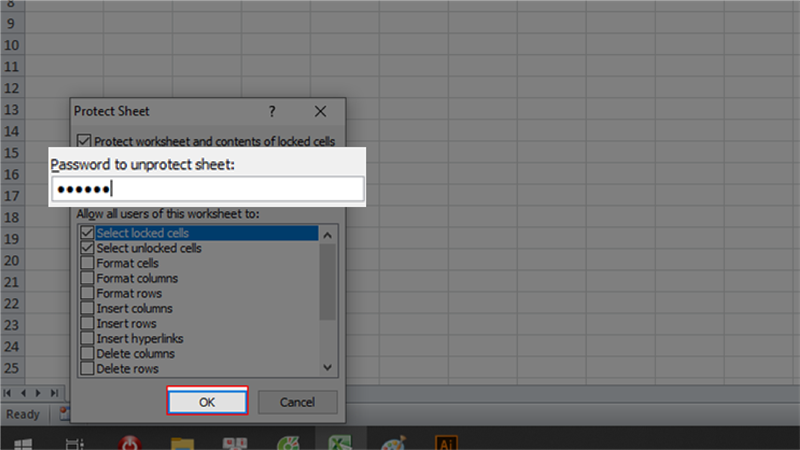
bộ sạc được thiết kế với 4 cổng sạc tiện lợi
Bước 3 : Nhập lại mật khẩu & gt; nhấn ok để xác nhận khóa đầy đủ của ô trong bảng.
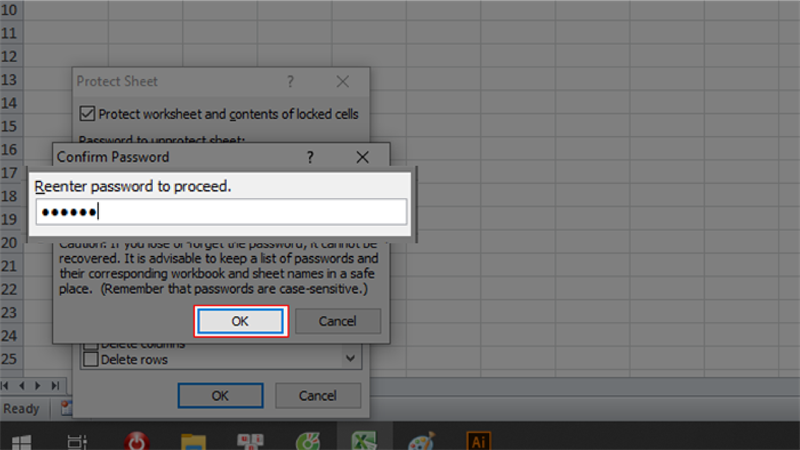
bộ sạc được thiết kế với 4 cổng sạc tiện lợi
ii. cách mở khóa các ô đầy đủ trong bảng
1. hướng dẫn nhanh
truy cập excel trên máy tính của bạn & gt; nhấn nhấp chuột phải vào trang tính bạn muốn mở khóa & gt; nhấn bỏ bảo vệ trang tính trong bảng tùy chọn & gt; nhập mật khẩu để mở khóa & gt; nhấn ok để xác nhận mở khóa toàn bộ các ô trong bảng.
2. hướng dẫn chi tiết
Bước 1 : Đi tới excel trên máy tính của bạn & gt; nhấn nhấp chuột phải vào trang tính bạn muốn mở khóa & gt; nhấn bỏ bảo vệ trang tính trong bảng tùy chọn.
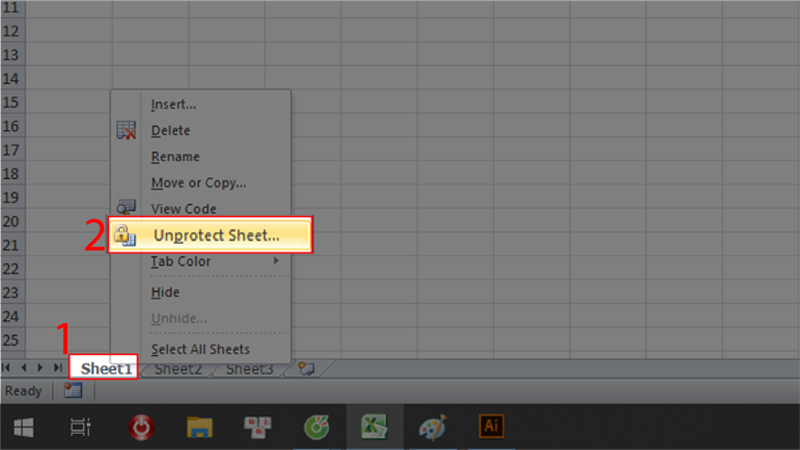
bộ sạc được thiết kế với 4 cổng sạc tiện lợi
Bước 2 : Nhập mật khẩu để mở khóa & gt; nhấn ok để xác nhận mở khóa toàn bộ các ô trong bảng.
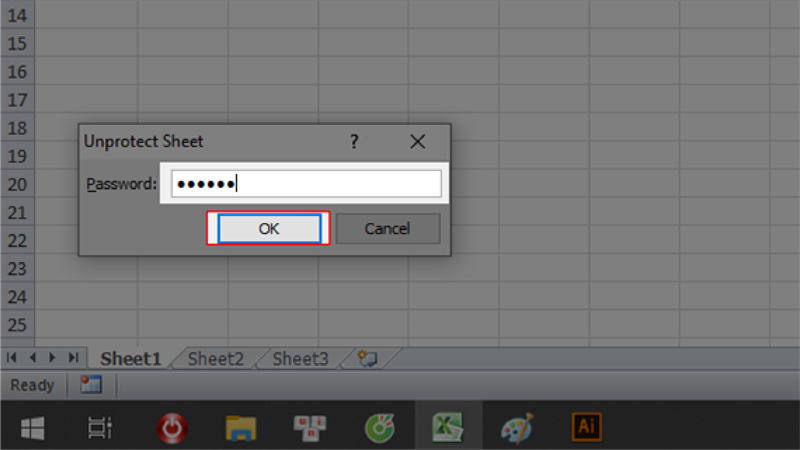
bộ sạc được thiết kế với 4 cổng sạc tiện lợi
iii. cách khóa các ô đã chọn
1. hướng dẫn nhanh
mở excel trên máy tính của bạn & gt; chọn ô bạn muốn khóa & gt; nhấp vào định dạng trên tab trang chủ , ô & gt; nhấp vào khóa ô trong bảng tùy chọn để khóa các ô đã chọn.
2. hướng dẫn chi tiết
Bước 1 : Mở excel trên máy tính của bạn & gt; chọn ô bạn muốn khóa & gt; nhấp vào định dạng trên tab trang chủ , ô .
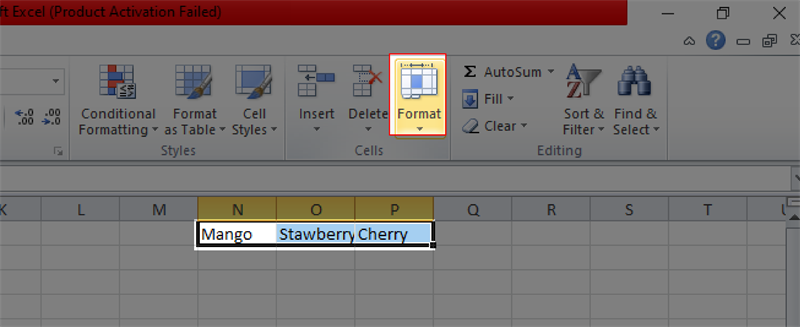
bộ sạc được thiết kế với 4 cổng sạc tiện lợi
bước 2 : Chọn khóa ô trong bảng tùy chọn để khóa các ô đã chọn.
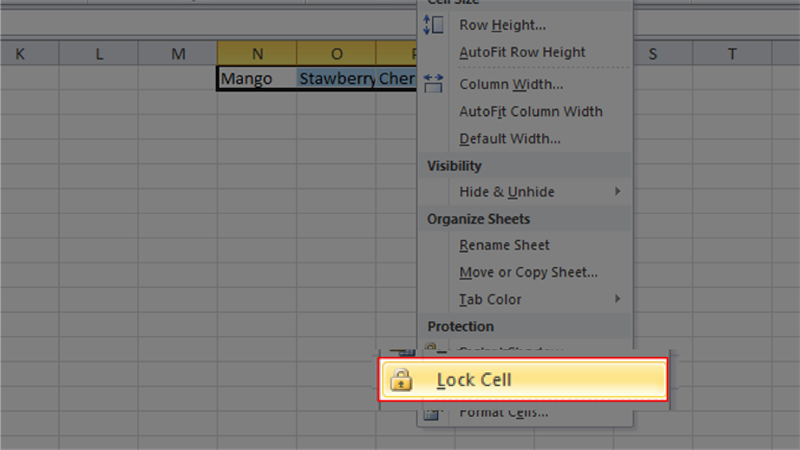
bộ sạc được thiết kế với 4 cổng sạc tiện lợi
iv. cách mở khóa các ô đã chọn
1. hướng dẫn nhanh
mở excel trên máy tính của bạn & gt; chọn các ô bạn muốn mở khóa & gt; nhấp vào định dạng trên tab trang chủ , ô & gt; bỏ chọn khóa ô trong bảng tùy chọn để mở khóa các ô đã chọn.
2. hướng dẫn chi tiết
Bước 1 : Mở excel trên máy tính của bạn & gt; chọn các ô bạn muốn mở khóa & gt; nhấp vào định dạng trên tab trang chủ , ô .
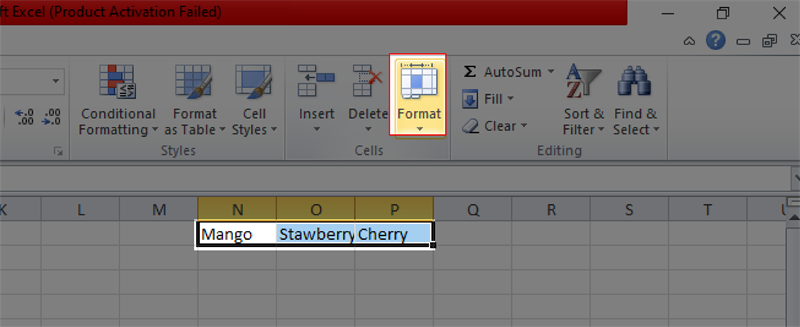
bộ sạc được thiết kế với 4 cổng sạc tiện lợi
bước 2 : Bỏ chọn khóa ô trong bảng tùy chọn để mở khóa các ô đã chọn.
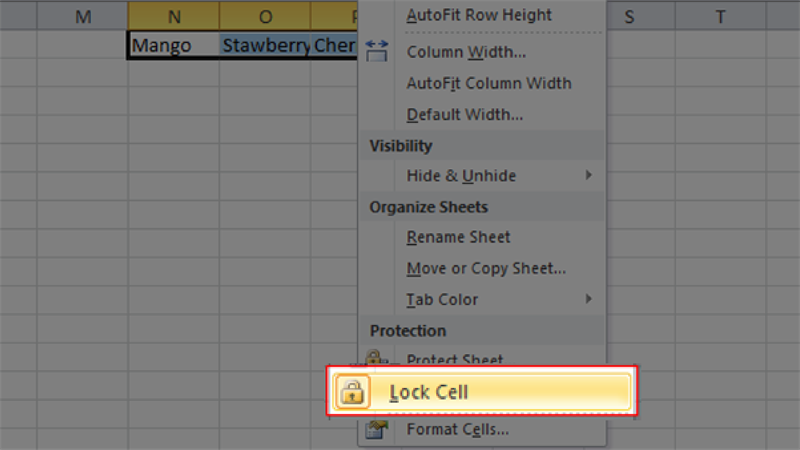
bộ sạc được thiết kế với 4 cổng sạc tiện lợi
Bài viết vừa hướng dẫn bạn cách khóa tất cả các ô trong bảng, khóa từng ô và mở khóa trong trang tính excel, giúp bạn ngăn người xem vô tình sửa đổi và xóa nội dung dữ liệu của bạn một cách nhanh chóng và dễ dàng. Nếu bạn còn thắc mắc hãy để lại bình luận để mình hỗ trợ thêm. chúc may mắn!


